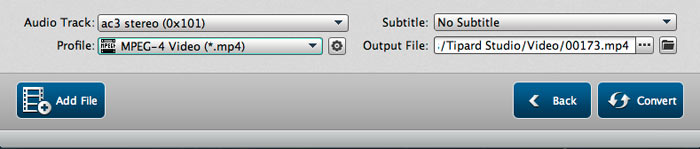Καλύτερο 2D σε μετατροπέα 3D - Μετατροπή βίντεο από 2D σε μορφές 3D σε Mac

Από την αυγή της ταινίας 3D, έγινε ευπρόσδεκτη από ανθρώπους σε όλο τον κόσμο. Το 3D φιλμ παρέχει συνήθως στους θεατές το συναρπαστικό συναίσθημα, έτσι είναι πιο ελκυστικό από τις κανονικές ταινίες 2D. Ωστόσο, οι άνθρωποι που θέλουν να παρακολουθήσουν 3D ταινία πρέπει να πάνε στον κινηματογράφο ή να αγοράσουν κάποιο 3D CD για το σκοπό. Τώρα, δεν χρειάζεται να είστε τόσο σκληροί και χρειάζεστε ακριβώς ένα Tipard 3D Converter για Mac, το οποίο μπορεί να μετατρέψει 2D σε 3D για να επαναχρησιμοποιήσει τα κανονικά σας βίντεο και να σας δώσει μια μεγάλη οπτική απόλαυση.
Tipard 3D Converter για Mac είναι ένα οικονομικά αποδοτικό λογισμικό μετατροπής 2D σε 3D το οποίο μπορεί να μετατρέψει ένα κανονικό βίντεο 2D σε φανταστικό βίντεο 3D με τέλεια ποιότητα εικόνας. Επίσης, είναι σε θέση να μετατρέψει το 3D σε 2D καθώς και το βίντεο 3D σε άλλους τύπους λειτουργιών 3D. Επιπλέον, αυτός ο μετατροπέας Mac 2D σε 3D σας προσφέρει πολλές λειτουργίες 3D, συμπεριλαμβανομένου του anaglyph 3D, δίπλα-δίπλα 3D και των επάνω και κάτω 3D. Και το μετατρεμμένο βίντεο μπορεί να αναπαραχθεί σε οποιοδήποτε mainstream multimedia player όπως iPad 4, iPhone 5, iPod, Apple TV, PS3 κλπ. Επιπλέον, το Tipard 3D Converter για Mac επιτρέπει στους χρήστες Mac να τροποποιήσουν τις σχετικές ρυθμίσεις, όπως ανάλυση βίντεο, bitrate, ρυθμό καρέ, κωδικοποιητής, αναλογία διαστάσεων, λειτουργία ζουμ και κανάλια ήχου, ρυθμός δειγματοληψίας κλπ.
Προσθέστε το βίντεο 2D
Ανοίξτε το Tipard 2D σε μετατροπέα 3D για Mac και έπειτα επιλέξτε το 2D σε 3D. Κάντε κλικ στο κουμπί "Προσθήκη αρχείων" στην κάτω αριστερή γωνία ή στο εικονίδιο "Αρχείο" στην επάνω αριστερή γωνία, επιλέξτε ένα ή περισσότερα αρχεία βίντεο που θέλετε να μετατρέψετε.
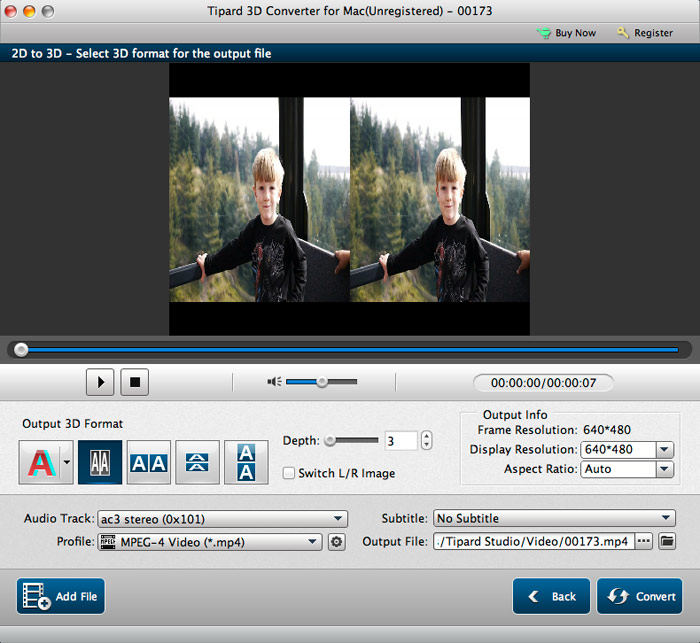
Επιλέξτε μορφές εξόδου
Με βάση τις μορφές που υποστηρίζονται από τις φορητές συσκευές σας, μπορείτε να επιλέξετε τη μορφή εξόδου για την ταινία από τη στήλη "Προφίλ" και να ορίσετε τον φάκελο προορισμού. Επιτρέπεται επίσης να επιλέξετε το προτιμώμενο κομμάτι ήχου και υπότιτλους για το βίντεό σας.
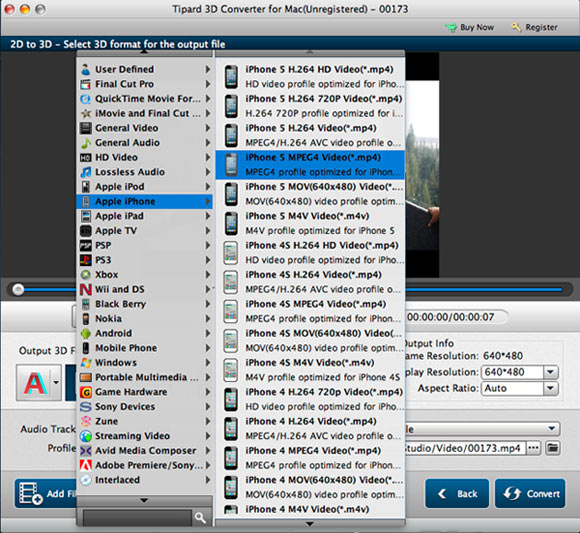
Προσαρμογή παραμέτρων βίντεο
Κάντε κλικ στο κουμπί εικόνας "Ρυθμίσεις προφίλ" για να ρυθμίσετε την ανάλυση βίντεο, τον κωδικοποιητή, το ρυθμό καρέ, τη λειτουργία μεγέθυνσης και ούτω καθεξής.
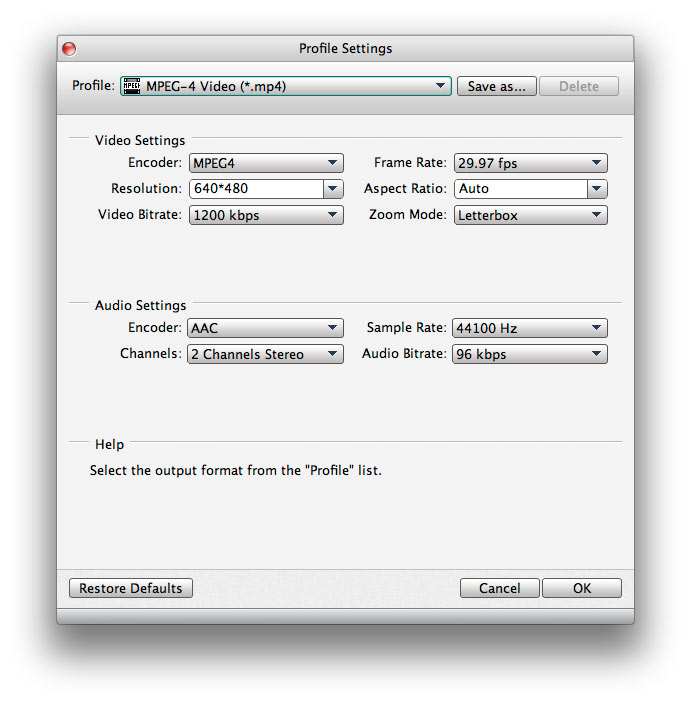
Μετατροπή αρχείου PDF σε Mac
Κάντε κλικ στο κουμπί "Μετατροπή" για να μετατρέψετε το 2D σε 3D.